Pada Panduan ini akan saya bagi menjadi 3 cara yaitu : update redmi 5a ke miui 10 tanpa pc atau dengan batuan laptop/pc,
jadi saya harap kamu membaca seluruh panduan dan langkah – langkahnya
dengan teliti, supaya tidak terjadi masalah yang mengakibatkan redmi 5a
hardbrick..
#1. Update Redmi 5a ke Rom Miui 10 Via Updater/Tanpa Pc
Bahan Yang Dibutuhkan :
- Download ROM Recovery MIUI 10 Global Stable Redmi 5A Riva
Cara Installasinya :
Langkah 1. Pertama Pindahkan ROM Recovery yang sudah kamu download ke Folder Internal Storage/downloaded_rom, atau taruh di luar folder mana saja yang penting di Internal Memori, dan jangan di ekstrak.
Langkah 2. Buka Setting -» Scroll kebawah About Phone -» Ketuk Systems Update.
Langkah 3. Ketuk Tombol titik 3 di kanan atas -» Choose update package -» Kemudian arahkan ke Folder dimana kamu tadi menyimpan ROM tersebut, jika sudah ketuk OK.
Langkah 4. Tunggu beberapa saat hingga proses install MIUI 10 Selesai, biasanya di tandai smartphone otomatis reboot dengan sendirinya.
Sampai tahap ini saya kira proses upgrade ke miui 10 sudah rampung…
Catatan : Untuk pengguna yang sudah UBL dan sudah memasang TWRP pada devices redmi 5a (riva), saya menyarankan untuk Update Via TWRP
saja, sebab lebih aman dan terjamin dan jangan lupa sebelum kalian
mulai update, pastikan sudah melakukan Backup terlebih dahulu agar
terhindar dari Bootloop atau masalah yang lain nya.
#2. Langkah Update Redmi 5A Ke Miui 10 Via TWRP
Bahan & Syarat :
- Download » ROM Recovery MIUI 10 Global Stable Redmi 5A (Oreo);
Cara Installasinya :
Pertama silakan pindah ROM Recovery yang sudah kamu download di atas ke dalam USB OTG atau Internal Memory taruh diluar folder dan jangan di Ekstrak.
Langkah 1. Masuk ke TWRP Recovery dengan tekan dan tahan Vol Up + Power secara bersamaan, tunggu sampai muncul logo teamwin baru lepaskan.
Langkah 2. Ketuk Wipe Kemudian Geser panah / swipe to factory reset, tunggu beberapa saat sampai proses selesai, kemudian kembali ke menu TWRP.
Langkah 3. Ketuk Install kemudian arahkan ke Rom Recovery miui 10 yang sudah kamu pindahkan tadi.
Langkah 4. jika sudah ketemu, Geser panah / Swipe To Confrim Flash, Tunggu beberapa saat sampai proses install selesai.
Langkah 5. Ketuk Reboot System untuk menyalakan smartphone kamu.
Sampai tahap ini, saya kira proses flash rom miui 10 dengan twrp sudah selesai…
Catatan : Proses Booting biasanya memerlukan waktu yang cukup lama antara 10 sampai 20 menit tergantung tingkat ketamvanan kamu pada hari ini, Tanda jika xiaomi kamu tidak bootloop ialah, Muncul tulisan Android + Tiga titik di sebelah bawah / atas logo MI, itu tanda jika ponsel kamu tidak bootloop.
#3. Langkah Flash Rom Miui 10 Redmi 5A Via Fastboot MI Flash Tools
Langkah di bawah ini ialah, seperti cara melakukan Flashing pada
device xiaomi, jika kamu ingin mengikuti langkah flash miui 10 via mi
flash pastikan kamu sudah melakukan Backup data peting terlebih dahulu, pastikan juga kamu sudah melakukan UBL (Unlock Bootloader)
Bahan :
Cara Installasinya :
Langkah 1. Setelah proses unduh Mi Flash Tools selesai, ekstrak terlebih dahulu kemudian Install pada berkas MiFlashxxxxxxxx.msi.
Langkah 2. Klik Next hingga selesai (Close)
Langkah 3. Jika muncul pesan Windows Can’t Verify The Publiser of this Driver Software, Lanjutkan dengan pilih (Install this driver software anyway)
Langkah 4. Kemudian jalankan MiFlash Tools dengan membuka folder C:\Xiaomi\XiaoMiFlash kemudian Klik Kanan -» Run as Administrator pada XiaoMiFlash.exe;
Langkah 5. Setelah proses Install Mi Flash selesai, Sekarang kita masuk pada ROM yang sudah kalian download tadi
Jika kamu download ROM MIUI 10 menggunakan Aplikasi IDM, Coba kamu lihat, yang tadinya ber-ekstensi (.tgz) akan berubah menjadi (.tar) , apa penyebabnya saya tidak tau, yang pasti silakan rubah ekstensi (.tar) menjadi (.zip) terlebih dahulu.
Langkah 6. Setelah itu Ekstrak File ROM yang sudah kamu ganti Ekstensi (.zip) menggunakan Aplikasi Winrar, Ekstrak sampai kamu mendapatkan hasil ekstrakan seperti Contoh gambar dibawah ini.
Langkah 7. Untuk Cara install Xiaomi Android USB Driver dan ADB Driver Dan Fastboot. kamu bisa cari tutorialnya di Google, sebab, jika saya membuat tutorial cara install keduanya bisa ngak selesai – selesai;
Langkah 8. Oky, saya anggap kalian sudah install kedua driver tersebut pada pc / laptop kamu, sekarang kita masuk ke Cara Flashing ROM.
Langkah 9. Buka kembali aplikas MI Flash Tools yang sudah kamu Install tadi. Klik Menu Select kemudian arahkan ke Folder ROM, tepat hasil Ekstrakan (.zip). Jika bingun sialakan ikuti caranya di bawah ini
Klik Select, pada MI Flash.
Kemudian arahkan ke folder hasil Ekstrakan seperti contoh gambar di bawah ini, (Anggap saja itu adalah folder hasil ekstrakan MIUI 10). Klik OK
Langkah 10. Masukan Smartphone xiaomi kamu ke Mode Fatsboot dengan cara matikan ponsel kamu, setelah itu tekan dan tahan Vol Down (Bawah) + Power secara bersamaan, sampai keluar logo MI bunny.
Jika sudah klik Refrest, pada mi flash.
Langkah 11. Jika xiaomi terkoneksi dengan sempurna pada PC / Laptop maka akan muncul (kombinasi angka) dibawah Device;
Langkah 12. Selanjutnya cek device manager, pastikan tidak ada tanda pentung (!) seperti contoh gambar di bawah.
Langkah 13. Pada bagian bawah Mi Flash, terdapat pilihan seperti berikut
- clean all -» jika memilih clean all maka seluruh data dan aplikasi pada smartphone kamu akan terhapus, namun bootloader tetap terbuka (Masih Unlock Bootloader)
- save user data -» jika memilih save user data maka data-datamu tetap aman, namun aplikasi akan hilang, bootloader tetap terbuka atau (Masih Unlock Bootloader)
- clean all and lock -» jika memilih clean all and
lock maka seluruh data dan aplikasi pada smartphone kamu akan terhapus
dan bootloader menjadi terkunci atau (locked bootloader)

Saya Menyarankan agar kalian memilih
Clean All
saja, untuk mebghindari jika terjadi masalah pada ROM yang kamu
gunakan, jadi kamu bisa Flash ROM lain jika ada suatu Bug pada ROM MIUI
10 tanpa harus Men-Unlock Bootloader kembali
Langkah 14. Jika semua sudah siap, klik Flash
Catatan : Proses Flashing biasanya memakan waktu kurang dari 15 menit, tapi itu tergantung seberapa Tamvan hidup kamu pada hari ini.
Langkah 15. Jika proses flashing berhasil, akan muncul pesan (flash done). Seperti bawah contoh ini;
Langkah 15. Setelah proses Flashing berhasil, biasanya xiaomi akan secara otomatis melakukan Booting dengan sendirinya, Jika tidak silakan cabut cable USB kemudian tekan power atau nyalakan secara manual.
Catatan
: Proses Booting biasanya memerlukan waktu yang cukup lama antara 10
sampai 20 menit tergantung tingkat ketamvanan kamu pada hari ini, Tanda
jika xiaomi kamu tidak bootloop ialah, Muncul tulisan ANDROID + Tiga titik di sebelah bawah / atas logo MI, itu tanda jika ponsel kamu tidak bootloop.
Sampai disini saya kira cara update miui 10 sudah selesai, ada beberapa device xiaomi yang sudah menggunakan fitur tersebut pada miui 10, yaitu redmi note 5/5pro dan redmi s2.
Demikian Cara Update / Flash ROM MIUI 10 Redmi 5A (Riva) Dengan Atau Tanpa Pc
 bukalapak.com
bukalapak.com




















 Saya Menyarankan agar kalian memilih Clean All
saja, untuk mebghindari jika terjadi masalah pada ROM yang kamu
gunakan, jadi kamu bisa Flash ROM lain jika ada suatu Bug pada ROM MIUI
10 tanpa harus Men-Unlock Bootloader kembali
Saya Menyarankan agar kalian memilih Clean All
saja, untuk mebghindari jika terjadi masalah pada ROM yang kamu
gunakan, jadi kamu bisa Flash ROM lain jika ada suatu Bug pada ROM MIUI
10 tanpa harus Men-Unlock Bootloader kembali
































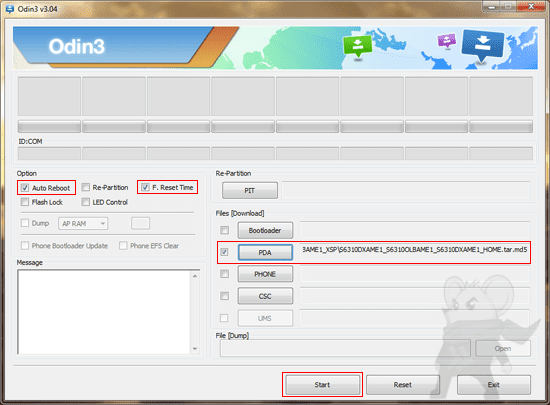 [/li][li]Selanjutnya,
pastikan Galaxy Young S6310 kamu dalam keadaan Mati.[/li][li]Setelah
itu, masuk ke Download Mode, caranya:Tekan tombol Volume down + Home
(Tombol Tengah) + Tombol Power, secara bersamaan, jika sudah muncul logo
Android, tekan tombol "Volume Up".[/li][li]Jika sudah, colokan kabel
data ke Galaxy Young S6310 dan sambungkan ke Komputer, cara mengetahui
Galaxy Y kamu terdeteksi atau tidak di komputer, caranya cukup dengan
melihat status ID:COM yang ada dibagian atas ODIN.[/li][li]Jika sudah
muncul ID:COM, Klik tombol START. Sekiranya tunggu beberapa menit untuk
proses tersebut sampai Galaxy Young kamu melakukan restart dengan
sendirinya[/li][/list]
[/li][li]Selanjutnya,
pastikan Galaxy Young S6310 kamu dalam keadaan Mati.[/li][li]Setelah
itu, masuk ke Download Mode, caranya:Tekan tombol Volume down + Home
(Tombol Tengah) + Tombol Power, secara bersamaan, jika sudah muncul logo
Android, tekan tombol "Volume Up".[/li][li]Jika sudah, colokan kabel
data ke Galaxy Young S6310 dan sambungkan ke Komputer, cara mengetahui
Galaxy Y kamu terdeteksi atau tidak di komputer, caranya cukup dengan
melihat status ID:COM yang ada dibagian atas ODIN.[/li][li]Jika sudah
muncul ID:COM, Klik tombol START. Sekiranya tunggu beberapa menit untuk
proses tersebut sampai Galaxy Young kamu melakukan restart dengan
sendirinya[/li][/list]
